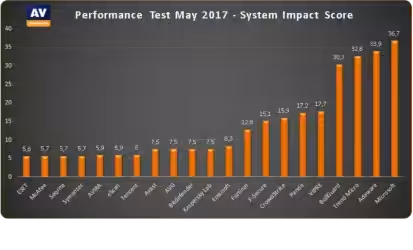Sempre più contenuti multimediali sono disponibili in streaming, e la loro diffusione ha favorito la lenta scomparsa dei contenuti distribuiti tramite supporto ottico (DVD e Blu-ray) o distribuiti illegalmente tramite P2P (torrent su tutti). Nonostante tutto l'arte del ripping non è del tutto morta: tante raccolte di film possono essere convertite in file digitali, così da preservarli dall'usura e porteli rivedere quante volte si vuole anche in caso di rottura del lettore. In questa guida ti mostrerò in pochi passaggi come effettuare il ripping con HandBrake, così da avere il tuo film convertito in un file digitale in poco tempo.

Guida Rapida al ripping con HandBrake
Per un ripping efficace utilizzeremo HandBrake, un programma gratuito e open source con tutto l'occorrente per rippare DVD e Blu-ray. Questa guida vuole essere un piccolo manuale rapido da consultare per effettuare ripping al volo; se necessiti di utilizzare il programma in maniera più approfondita o intendi conoscere ogni voce presente ti consiglio di leggere la guida completa al ripping presente sul sito.
Ripping da DVD Video
Partiamo introducendo qualche informazione sulla sorgente: i film contenuti all'interno dei DVD Video offrono una risoluzione massima di 576p (720 × 576), quindi dovremo adattare il programma affinché rispetti questa risoluzione e non "comprima" troppo in fase di ripping. Una compressione eccessiva porterà alla comparsa di artefatti visibili nelle scene più movimentate, mentre una compressione troppo leggera comporterà la creazione di un grande file con tanto spazio "sprecato".
Apri HandBrake e seleziona il preset H.264 MKV 576p25, come mostrato nell'immagine sottostante.
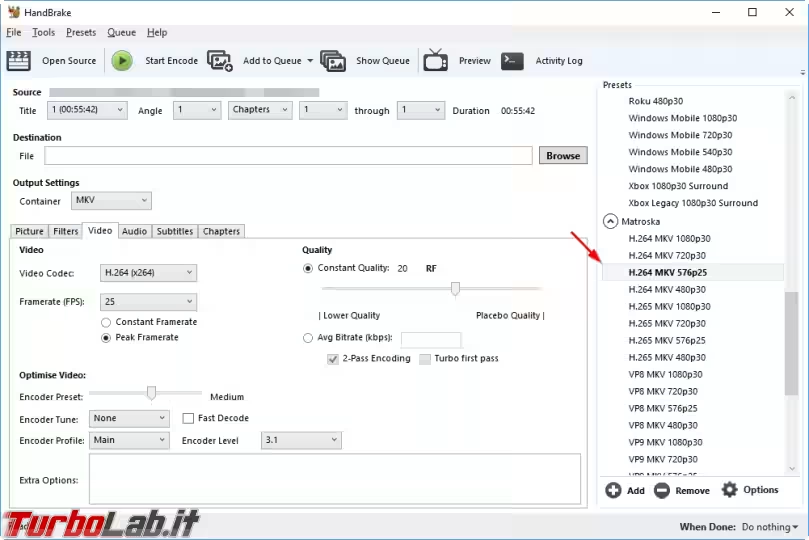
HandBrake verrà configurato automaticamente con tutti i parametri necessari ad effettuare un buon ripping da un DVD Video, nello specifico:
- Verrà impostato il codec H.264 (x264)
- Verrà utilizzato il contenitore Matroska (MKV)
- Verranno mantenute la risoluzione e il framerate originale del DVD
- Come codec audio verrà utilizzato AAC
Non resta che premere Start Encode per iniziare il processo di codifica. Il risultato finale sarà un file MKV di dimensioni adeguate (in base alla durata del film) pronto per essere messo su una chiavetta USB, conservato sul PC o trasferito nella memoria interna dello smartphone o del tablet.
Ripping Da Blu-ray
Con i Blu-ray si passa all'alta definizione (1920 x 1080) quindi il file che andremo a creare con il ripping dovrà giocoforza mantenere questa risoluzione elevata, così da beneficiarne quando andremo ad aprire il file su PC con monitor FullHD o sulla Smart TV.
Apri HandBrake e seleziona il preset H.264 MKV 1080p30, come mostrato nella seguente immagine.
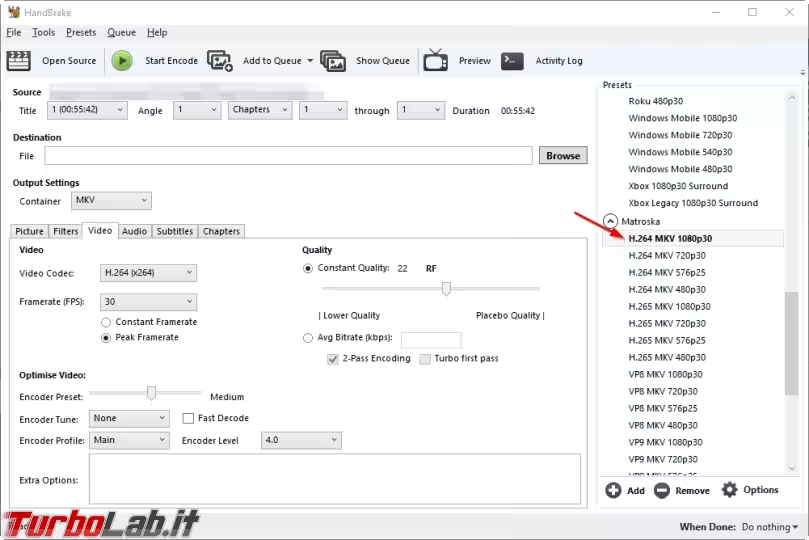
Come già visto prima HandBrake verrà configurato automaticamente con tutti i parametri necessari ad effettuare il ripping da Blu-ray, nello specifico:
- Verrà impostato il cocec H.264
- Verrà impostato il contenitore MKV
- Verranno mantenute risoluzione e framerate originale del Blu-ray
- Il codec audio verrà impostato su AAC
-
Verrà alzato il parametro Constant Quality a 22
Non resta che premere sul tasto Start Encode per iniziare il ripping del contenuto presente sul Blu-ray. Vista la grandezza dei file ottenuti da Blu-ray, ti consiglio vivamente di destinare un disco fisso alla conservazione dei file video rippati, meglio ancora se esterni al PC (come un disco esterno o un NAS).
Ripping da Blu-ray UltraHD
Sei il fortunato possessore di un lettore Blu-ray con supporto alla risoluzione UltraHD (2160 × 3840)? In questo caso puoi rippare il tuo Blu-ray con grande facilità utilizzando HandBrake, così da ottenere un file video compresso compatibile con le Smart TV moderne e con i dispositivi in grado di leggere la risoluzione 4K.
Apri HandBrake e seleziona il preset Roku 2160p30 4K Surround; a dispetto del nome questo preset genera file video in UltraHD compatibili al 100% con tutti i dispositivi che a loro volta supportano questa risoluzione.
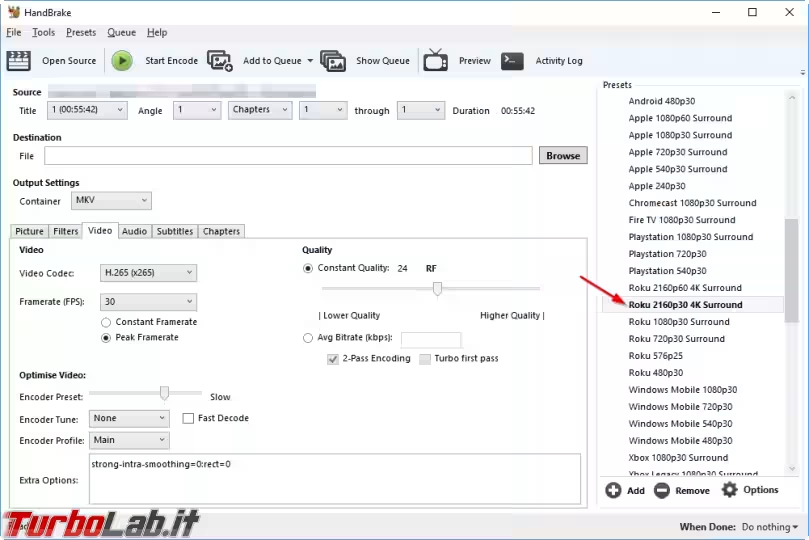
HandBrake verrà impostato automaticamente, in particolare verranno modificati i seguenti parametri:
- Verrà impostato il codec H.265 (HEVC)
- Verrà impostato il contenitore MKV
- Verrà mantenuta la risoluzione originale del Blu-ray UltraHD
- A seconda del contenuto il framerate verrà limitato a 30FPS
- Il codec audio verrà impostato su AAC
- Verrà alzato il parametro Constant Quality a 24
Non resta che premere sul tasto Start Encode per iniziare il ripping.
Ricorda che rippando un Blu-ray UltraHD attualmente si perdono alcune caratteristiche uniche come l'HDR (la gamma di colori potenziata) e l'audio ad alta qualità DTS:X, attualmente non "rippabili".
Ripping video compatibili con Chromecast
Il Chromecast è un'ottimo strumento per portare la componente Smart sulle TV che ne sono sprovviste ma presenta un difetto: non tutti i formati audio e video sono supportati. Quindi creando un file rippato con parametri scelti a caso potresti avere dei problemi durante la riproduzione sul Chromecast (il più delle volte non partirà l'audio, specie se rippato con il codec AC3).
Per creare quindi dei video al 100% compatibili con Chromecast apri HandBrake e utilizza il preset Chromecast 1080p30 Surround, indipendentemente dalla sorgente d'origine (DVD o Blu-ray).
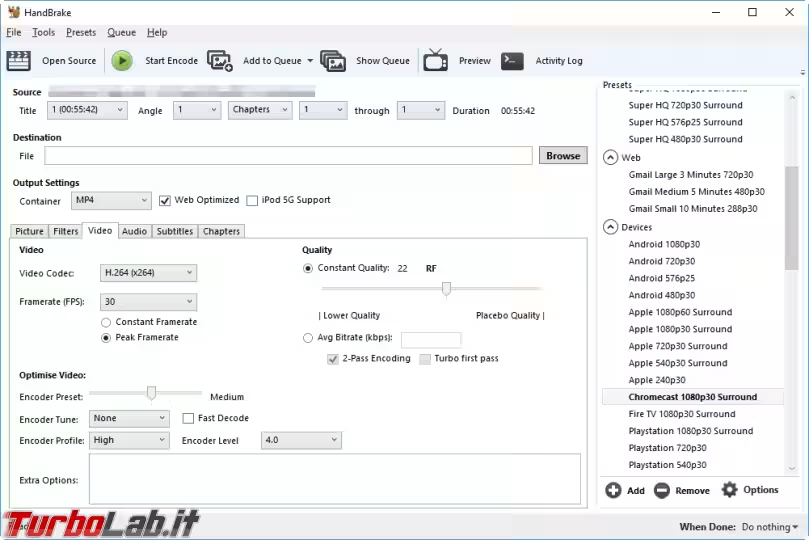
Il programma imposterà dei parametri "su misura" per il Chromecast, nello specifico:
- Verrà utilizzato il codec H.264
- Verrà utilizzato il contenitore MP4 ottimizzato per il Web (spunta su Web Optimized)
- Da Blu-ray verrà mantenuta la risoluzione originale, mentre da DVD verrà "upscalata" la risoluzione
- Verranno impostate due tracce audio: una con codec AAC (compatibile con Chromecast) e l'altra con codec AC3 (offerta come passthrough per i dispositivi compatibili)
- Verrà alzato il parametro Constant Quality a 22
Non resta che premere su Start Encode per avviare il ripping. Il file ottenuto sarà compatibile con il Chromecast senza problemi mantenendo comunque la compatibilità con tutti gli altri dispositivi o programmi di riproduzione (VLC, Media Player, Smart TV, TV Box e quant'altro).
Ripping video da condividere sul Web
NOTA: condividere materiale protetto da diritti d'autore è un reato! Turbolab.it non è responsabile per l'uso errato dei metodi proposti in questa guida.
Vuoi rippare un DVD o Blu-ray per caricarlo sul tuo server Web personale e gustartelo in qualsiasi parte del globo in streaming? In tal caso il compromesso tra qualità e compressione dovrà essere molto più spinto: il file sarà di dimensioni adeguate al caricamento sul Web senza sacrificare troppa qualità.
Per generare il video apri HandBrake e utilizza il preset Gmail Medium 5 Minutes 480p30.
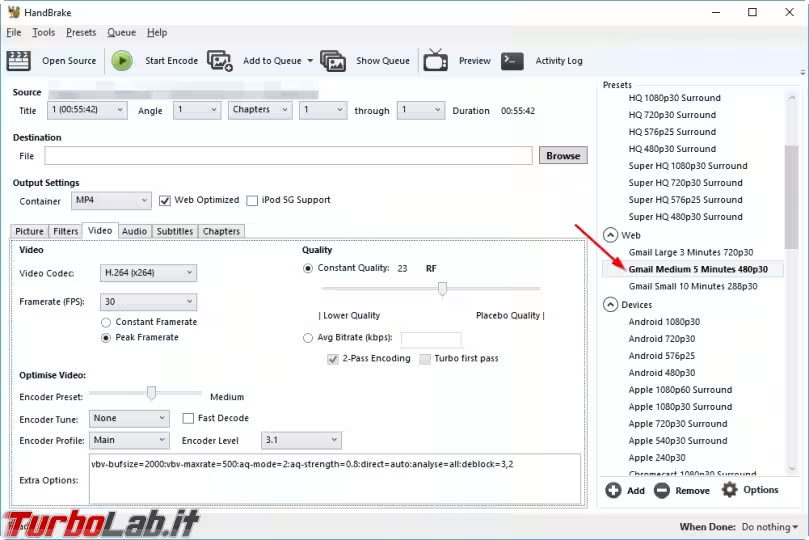
Il programma imposterà i seguenti parametri:
- Verrà utilizzato il codec H.264
- Verrà utilizzato il contenitore MP4 ottimizzato per il Web (spunta su Web Optimized)
- La risoluzione verrà scalata a 480p da tutte le sorgenti (DVD o Blu-ray)
- l codec audio verrà impostato su AAC (Stereo)
Per avviare il ripping premi sul tasto Start Encode. Al termine del processo avrai un file ottimizzato per la visualizzazione tramite Internet, l'ideale se vuoi gustarti il film quando sei fuori casa.
Alternative
A tutti coloro che fossero alla ricerca di una soluzione più semplice, raccomando di dare un'occhiata a WinX DVD Ripper: un buon freeware che permette di raggiungere un risultato del tutto simile. Per la guida passo passo:
» Leggi: Trasformare un film su DVD in un file MP4: guida al rip con WinX DVD Ripper